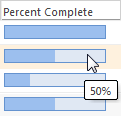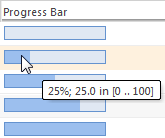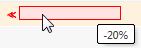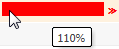图形属性
图形属性可用于将值显示为图形,而非文本。这在显示业务信息一览时尤其有用。图形属性是特别配置的计算属性,可用于显示持续数据,如生命周期状态,也可显示源于单一或复杂计算的数据。
可用的图形表示包括:
|
红绿灯
|
完成百分比
|
进度栏
|
|
值映射为红灯、黄灯和绿灯。
|
数据会以栏的形式显示,范围是 0 到 100,其中当前值显示为工具提示。
|
数据会基于指定的值范围以栏的形式显示,其中当前值、进度范围的开始和结束值,以及百分比形式的值将显示为工具提示。
|
|
|
|
|
|
每一个由 PTC 提供的图形属性表示示例均可通过导航至 > > 来获得。 要从 “导航器”中访问 “自定义” , “首选项管理”实用程序中的 “客户端自定义”首选项必须设置为 “是”。 |
要创建图形属性,请为所需的图形表示使用以下部分中的步骤:
红绿灯、
完成百分比或
进度栏。有关创建属性 (包括计算属性) 的常规说明,请参阅
创建新属性。要了解如何创建业务算法以显示复杂计算 (图形表示) 所产生的数据,请参阅
Using a BusinessAlgorithm in a Calculated Attribute。
图形属性创建完毕后,请完成以下步骤:
• 审阅类型的属性布局,并确保已适当显示并放置新的图形属性。
• 向 Windchill 用户界面中需要新图形属性的任何表格的表格视图添加图形属性。
• 检查以确保图形表示能在显示此图形属性的 Windchill 用户界面中正确显示。如果存在任何错误条件,请进行改正。
创建后,可像添加其他计算属性一样,将图形属性添加到属性布局和表格视图中。可使用图形表示的工具提示值在表格中进行排序和搜索。
|
|
图形属性所具有的行为和限制与其他计算属性相同。有关详细信息,请参阅 用户界面限制。 |
红绿灯
要定义“红绿灯”图形属性,请使用以下步骤:
1. 创建一个具有“整数”数据类型的新计算属性。
2. 编辑计算属性以将其配置为图形属性。
a. 从“图形表示”属性中选择“红绿灯”。
b. 在
“公式”属性中,指定得出整数 1、2、3 或 0 的
公式,这些整数将映射为以下值:
|
公式结果
|
用户界面中的结果
|
工具提示
|
|
0
|
|
“红色”
|
|
1
|
|
“黄色”
|
|
2
|
|
“绿色”
|
|
3
|
遮蔽
|
|
|
|
除 1、2、3 和 0 之外的任何值都将导致与 ???engineStatus??? 类似的错误文本。认真构建公式以确保不会返回任何其他值。
|
3. 例如,使用以下公式语法来为对象指定该属性,如果状态为“已取消”,则红绿灯显示为“红色”,如果状态为“正在工作”,则红绿灯为“黄色”,如果状态为“已发布”,则红绿灯为“绿色”,而对于所有其他状态,该属性为空:
(state.state == “CANCELLED”) ? 0 : (state.state == “INWORK”) ? 1 : (state.state == “RELEASED”) ? 2 : 3
完成百分比
要定义“完成百分比”图形属性,请使用以下步骤:
1. 针对该图形属性表示的值,相应地创建数据类型为“整数”、“实数”或“带单位的实数”新“计算的”属性。
2. 编辑计算属性以将其配置为图形属性。
a. 从“图形表示”属性中选择“完成百分比”。
b. 在
“公式”属性中,指定产生完成百分比值的公式。有关指定计算属性公式的详细信息,请参阅
计算属性公式。
▪ 对于“整数”数据类型,预期的值范围是 [0 .. 100]。
▪ 对于“实数”和“带单位的实数”数据类型,预期的值范围是 [0.0 .. 1.0]。
有关如何处理范围之外的值的信息,请参阅错误条件。
进度栏
“进度栏”图形表示需要输入两部分内容:表示进度的值和测量进度的范围。需要使用两个单独的计算属性对其进行定义:
• 公式将定义进度栏范围的开始和结束值的计算属性。
• 定义数据图形表示的计算属性。
要定义“进度栏”图形属性,请使用以下步骤:
1. 创建用于定义范围的计算属性。
a. 创建一个数据类型为“字符串”的新“计算的”属性。
b. 在“公式”属性中,指定范围的 begin 和 end 值。此公式的语法如下:
bind("begin",<begin_value>)+bind("end",<end_value>)
begin 和 end 值可以是文字值、类型其他属性的值或公式。例如,如果 begin 值为 0 且 end 值是内部名称为 estimatedEffort 的属性值,则按以下方式指定公式:
bind("begin",0)+bind("end",estimatedEffort)
如果某一公式用于该公式中的 begin 或 end 值,它所得出的数据类型必须与定义图形表示的属性相同。如果属性或文字值用于 begin 或 end 值,其数据类型必须与用于定义图形表示的计算属性的数据类型相同 (请参阅步骤 2)。
2. 创建定义图形表示的计算属性:
a. 针对该图形属性表示的值,相应地创建数据类型为“整数”、“实数”或“带单位的实数”新“计算的”属性。
b. 编辑计算属性以将其配置为图形属性。
a. 在“图形表示”属性中,选择“进度栏”。
b. 在“图形表示参数”属性中,指定计算属性的内部名称,在其中指定步骤 1 中所创建的进度栏范围。
c. 在
“公式”属性中,指定产生进度栏值的公式。有关指定计算属性公式的详细信息,请参阅
计算属性公式。
错误条件
创建图形属性后,检查此属性在用户界面中的显示,以确保它能按预期运行,并在需要时更正图形属性定义。
• 如有错误,例如,如果未能正确指定进度栏的范围,则会在显示图形属性的 Windchill 用户界面上显示“(未知)”,且工具提示将提供有关错误条件的详细信息。
• 如果有溢出或下溢条件,即完成百分比值为负或大于 100%,则图形属性表示为红色,且工具提示会显示百分比值。例如:
• 如果红绿灯公式得出的值不是 0、1、2 或 3,则会显示类似于以下内容的错误文本:???engineStatus???。认真构建公式以确保不会返回任何其他值。